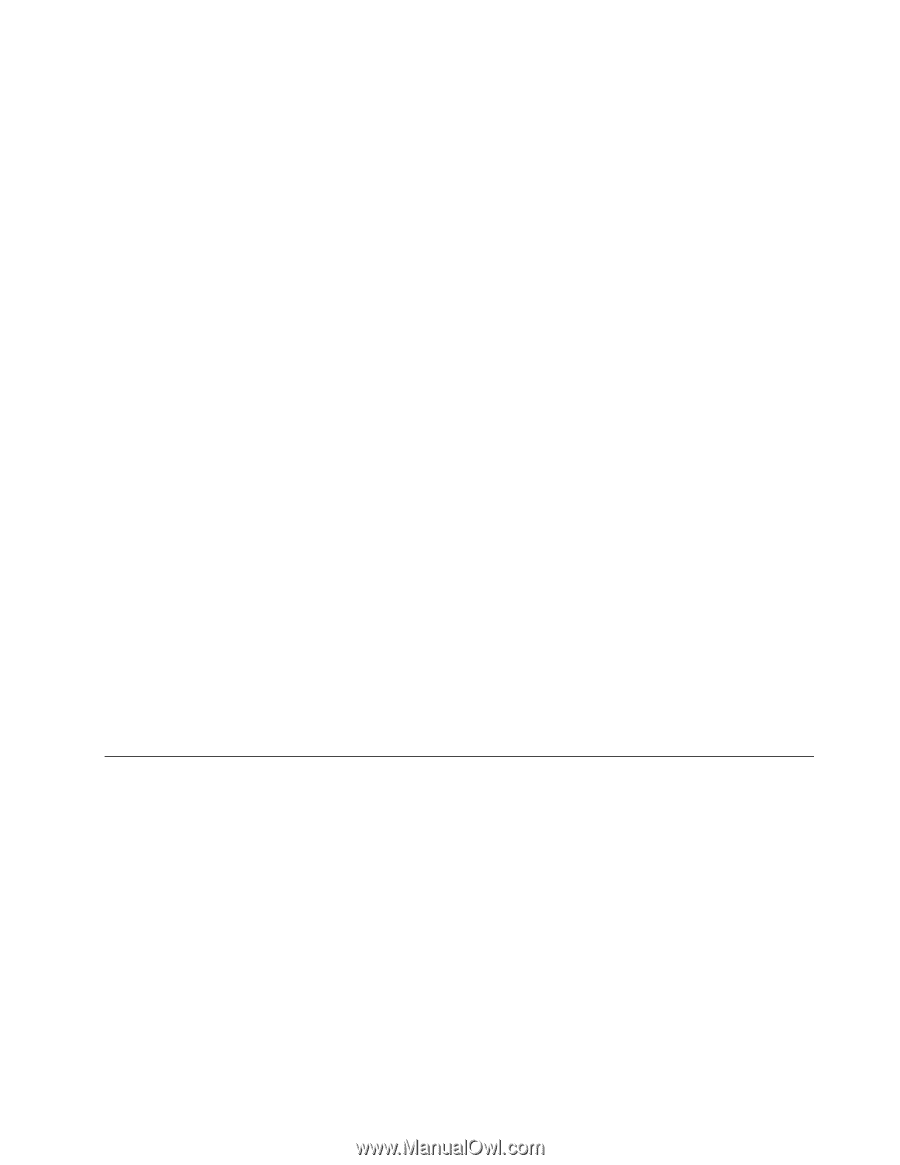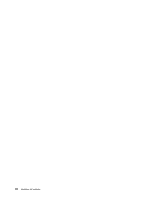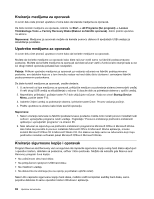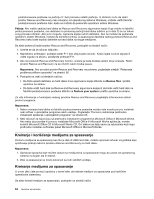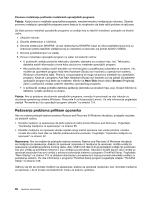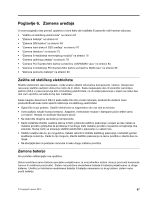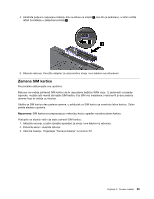Lenovo ThinkPad L430 (Serbian Latin) User Guide - Page 83
Korišćenje medijuma za spasavanje, Ponovno instaliranje prethodno instaliranih aplikacija i upravlj
 |
View all Lenovo ThinkPad L430 manuals
Add to My Manuals
Save this manual to your list of manuals |
Page 83 highlights
1. Sa Windows radne površine kliknite na Start ➙ All Programs (Svi programi) ➙ Lenovo ThinkVantage Tools ➙ Enhanced Backup and Restore (Poboljšano pravljenje rezervnih kopija i vraćanje u prethodno stanje). Otvoriće se program Rescue and Recovery. 2. Iz glavnog prozora programa Rescue and Recovery kliknite na strelicu Launch advanced Rescue and Recovery (Pokreni više Rescue and Recovery opcija). 3. Kliknite na ikonu Create Rescue Media. Otvoriće se prozor Create Rescue and Recovery Media. 4. U delu Rescue Media odaberite tip medijuma za spasavanje koji želite da napravite. Medijum za spasavanje možete kreirati korišćenjem diska, USB hard diska ili sekundarnog unutrašnjeg hard diska. 5. Kliknite na OK i pratite uputstva na ekranu da biste kreirali medijum za spasavanje. Korišćenje medijuma za spasavanje U ovom delu ćete pronaći instrukcije o tome kako da koristite medijum za spasavanje koji ste kreirali. • Ako ste kreirali medijum za spasavanje koristeći disk, pratite sledeća uputstva o tome kako da koristite medijum za spasavanje: 1. Isključite računar. 2. Neprekidno pritiskajte i puštajte taster F12 dok uključujete računar. Kada se otvori Boot Menu, otpustite taster F12. 3. U meniju Boot Menu, izaberite željeni optički uređaj kao prvi uređaj za podizanje sistema. Zatim, ubacite disk za spasavanje u optički uređaj i pritisnite taster Enter. Medijum za spasavanje će se pokrenuti. • Ako ste kreirali medijum za spasavanje koristeći USB hard disk, pratite sledeća uputstva o tome kako da koristite medijum za spasavanje: 1. Spojite USB hard disk na jedan od USB konektora na računaru. 2. Neprekidno pritiskajte i puštajte taster F12 dok uključujete računar. Kada se otvori Boot Menu, otpustite taster F12. 3. U meniju Boot Menu, izaberite USB hard disk kao prvi uređaj za podizanje sistema i pritisnite taster Enter. Medijum za spasavanje će se pokrenuti. Kada se pokrene medijum za spasavanje, otvoriće se radni prostor Rescue and Recovery. Informacije o pomoći za svaku karakteristiku dostupne su iz radnog prostora Rescue and Recovery. Postupite u skladu sa uputstvima da biste dovršili proces oporavka. Ponovno instaliranje prethodno instaliranih aplikacija i upravljačkih programa Računar ima rezerve koje vam omogućavaju da ponovo instalirate izabrane fabrički instalirane aplikacije i upravljačke programe. Ponovno instaliranje prethodno instaliranih aplikacija Postupite na sledeći način da biste ponovo instalirali izabrane aplikacije: 1. Uključite računar. 2. Otvorite direktorijum C:\SWTOOLS. 3. Otvorite direktorijum APPS. U njemu se nalazi nekoliko poddirektorijuma koji su imenovani prema prethodno instaliranim aplikacijama. 4. Otvorite poddirektorijum one aplikacije koju ponovo instalirate. 5. Dvaput kliknite na Setup (Podešavanje) i pratite korake na ekranu kako biste ponovo instalirali program. Poglavlje 5. Pregled oporavka 65